Download de GPX-route voor je volgende toertocht
Wanneer je je via Fietssport.nl hebt ingeschreven voor een toertocht, dan ontvang je twee dagen voor de tocht het routebestand van ons. Wij leggen je uit waar je dat bestand kunt downloaden en hoe je deze in je fietsnavigatie laadt. Zo sta je goed voorbereid aan de start.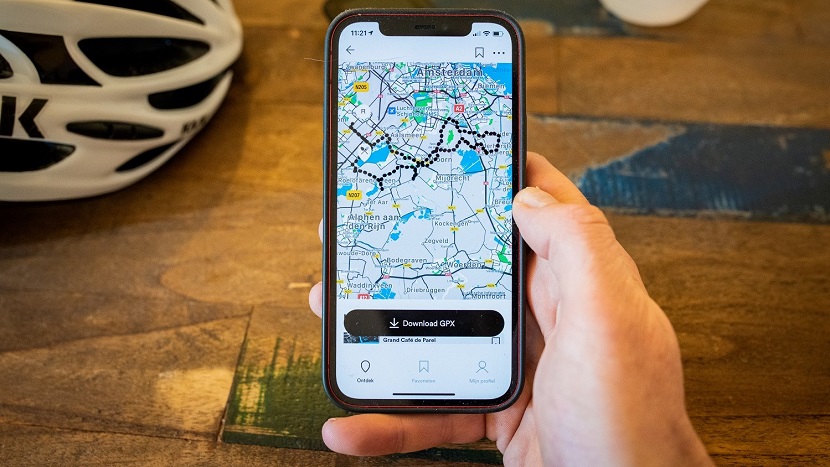
Heb je een mooie tocht op onze kalender gevonden? Dan kun je als Fietssport PLUS-lid bij de meeste toertochten snel en eenvoudig inschrijven via ons inschrijfsysteem. Al je gegevens zijn namelijk al ingevuld. Je hoeft ze alleen maar te controleren en te betalen. Bovendien krijg je als lid tot € 3 korting op je inschrijving. Mooi meegenomen. Ben je nog geen lid? Dan kun je je natuurlijk ook gewoon inschrijven, maar mis je bovenstaande voordelen.
Wanneer krijg ik het routebestand?
Als je inschrijving is voltooid, dan ontvang je van ons twee dagen voordat de tocht plaatsvindt het routebestand in GPX-formaat. Schrijf je je korter op de start in? Dan ontvang je het bestand direct. Je krijgt het bestand pas zo laat, omdat de route op het laatste moment kan wijzigen. Bijvoorbeeld omdat een terreinbeheerder via de vergunning een wijziging afdwingt of een wegopbreking roet in het eten gooit. Door het routebestand pas een paar dagen voor de start op te sturen voorkomen we dat jij een foute route in je navigatie hebt staan.
Route per mail
Twee dagen voorafgaand aan de start ontvang je een mail met een downloadlink naar het routebestand. Die mail ontvang je op het mailadres waarmee je bent ingeschreven. Heb je geen mail ontvangen? Controleer dan eerst je 'ongewenste mail'. Echt geen mail? Neem dan uiterlijk vrijdagochtend contact met ons op. Dan sturen wij het bestand na.
Route in je account
Heb je een Fietssport-account en heb je met hetzelfde mailadres ingeschreven? Dan vind je het routebestand ook in je profiel. Onder 'mijn toertochten' vind je jouw startbewijs én een downloadlink naar het GPX-bestand.
Route bij daginschrijving
Schrijf je pas in bij de inschrijftafel, bijvoorbeeld met Scan+Go of via een papieren formulier? Dan ontvang je geen mail en staat het bestand ook niet klaar in je account. Vraag in dat geval bij de organisatie of er een bestand is en waar je deze kunt downloaden.
Hoe zet je een GPX-bestand in je fietsnavigatie?
Voor enkele van de meest gebruikte merken leggen we uit hoe je het gedownloade routebestand op je navigatietoestel zet.
Garmin
Je kunt het bestand op twee manieren in je Garmin fietsnavigatie zetten. Allereerst kun je het bestand via je computer op je fietsnavigatie zetten. Verbind het apparaat via een USB-kabel met je computer en kopieer het GPX-bestand van de 'download' map op je PC naar de map 'GPX' op je Garmin-apparaat. Vervolgens kun je jouw Garmin weer ontkoppelen. De andere - meer eenvoudige manier - is via de Garmin Connect App op je telefoon. Doorloop daarbij de volgende stappen:
- Klik na het downloaden op je telefoon op het bestand. Er opent zich een lijst met apps waarmee je het bestand kunt openen. Selecteer Garmin Connect
- Selecteer een type 'koers' zodat de app weet of het om een weg-, gravel- of mountainbikeroute gaat. Klik vervolgens nogmaals op 'OK' en je route wordt opgeslagen.
- De eerstvolgende keer dat de Garmin Connect App synchroniseerd met je apparaat, kun je het bestand selecteren op je navigatietoestel.
Wahoo
Het inladen van een GPX-bestand in een Wahoo gaat ongeveer op dezelfde manier. De eerste optie is het verbinden van je toestel met je PC via een USB-kabel. Kopieer het gedownloade routebestand naar de map op je Wahoo. Ook hier is het inladen via een app eenvoudiger. Zorg allereerst dat je de Elemnt app op je telefoon hebt staan en doorloop dan onderstaande stappen:- Klik na het downloaden op je telefoon op het bestand. Er opent zich een lijst met apps waarmee je het bestand kunt openen. Selecteer de Elemnt app
- Als de app vraagt 'Import route naar Wahoo Elemnt app?' klik je op 'OK'
- Je vindt de opgeslagen routes onder 'bekijk routes'. Als je verbinding maakt met je toestel, kun je hier kiezen voor 'select route'. De route wordt dan gesynchroniseerd met je apparaat.
Hammerhead Karoo 2
Het overzetten van een route van je telefoon naar de Karoo gaat op een andere manier. Hammerhead maakt geen gebruik van Bleutooth, maar verzendt routebestanden via een Wifi-verbinding. Volg onderstaande stappen om de route in te laden:
- Download het bestand op je telefoon en zorg dat je weet waar het bestand wordt opgeslagen.
- Log in op het Hammerhead Dashboard. Tip: voeg deze website als snelkoppeling toe aan je telefoon zodat je het dashboard snel bij de hand hebt.
- Ga in het dashboard naar 'routes' en klik op 'add'. Kies vervolgens op 'import route' en selecteer het gedownloade GPX-bestand dat zich inmiddels op je telefoon bevindt.
- Zorg ervoor dat je telefoon verbonden en Karoo 2 verbonden zijn zodat je de nieuwe route kunt synchroniseren. Let op: je hebt hiervoor een Wifi-verbinding nodig. Thuis is dit geen probleem, omdat je die waarschijnlijk hebt ingesteld. Sta je voor de start van een tocht? Dan kun je via je telefoon een Hotspot maken.
- Als je apparaten zijn verbonden en de routes zijn gesynchroniseerd, dan kun je de route selecteren op je Karoo 2 onder 'routes'.